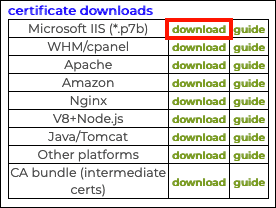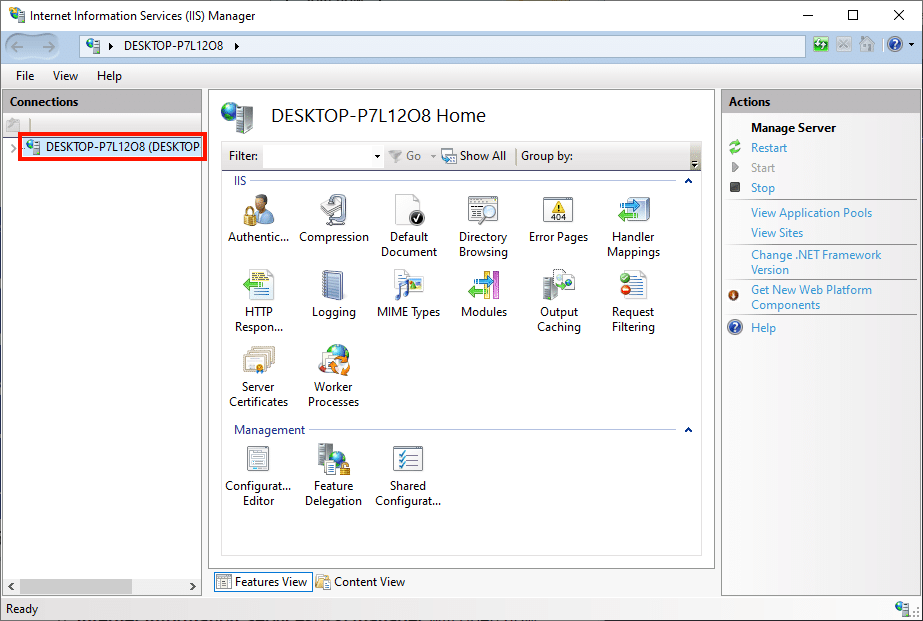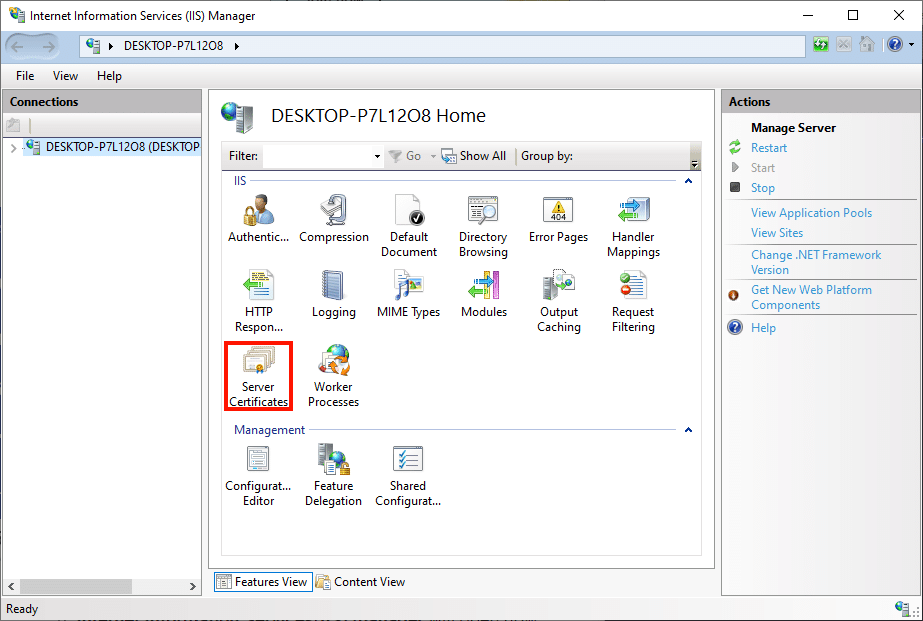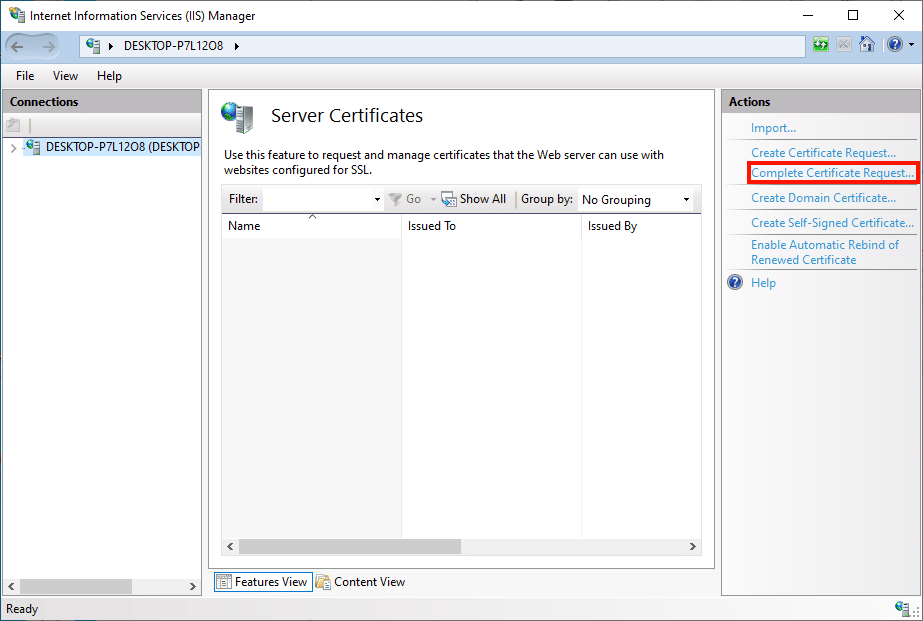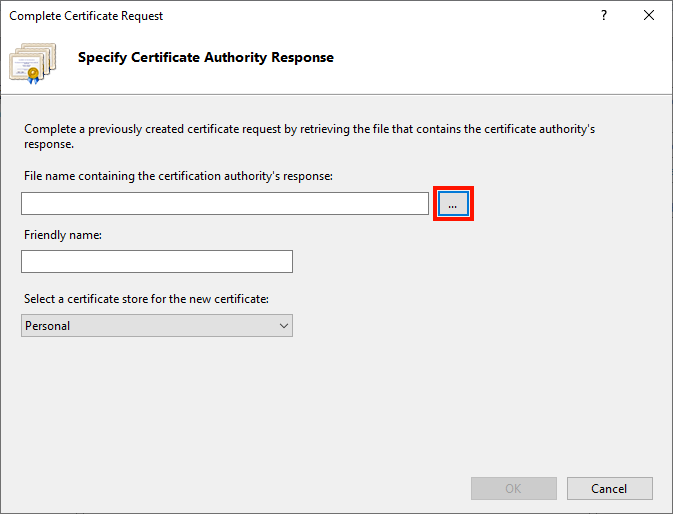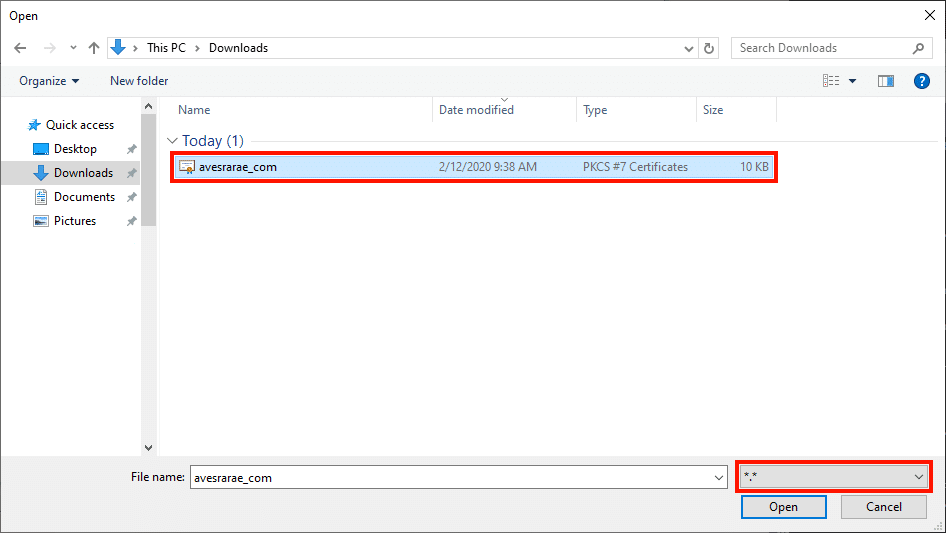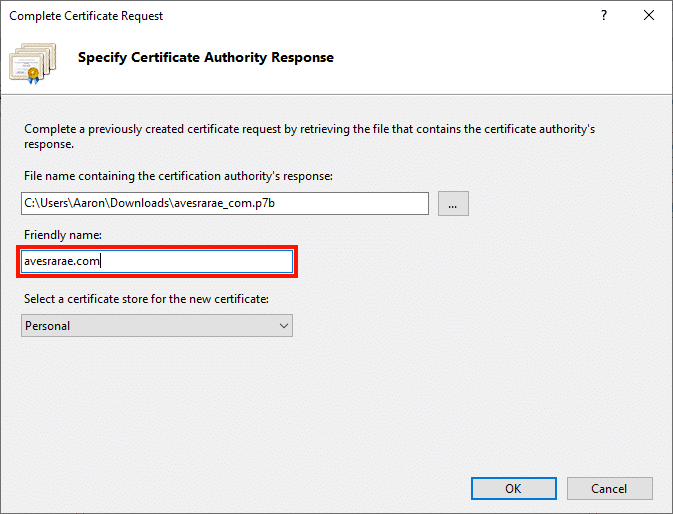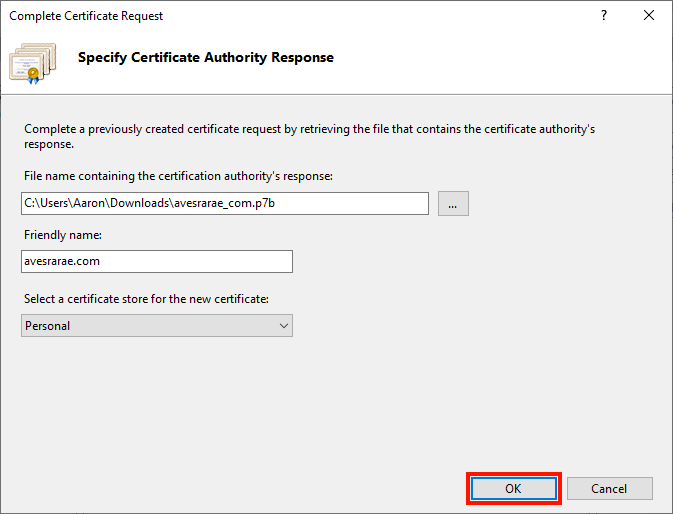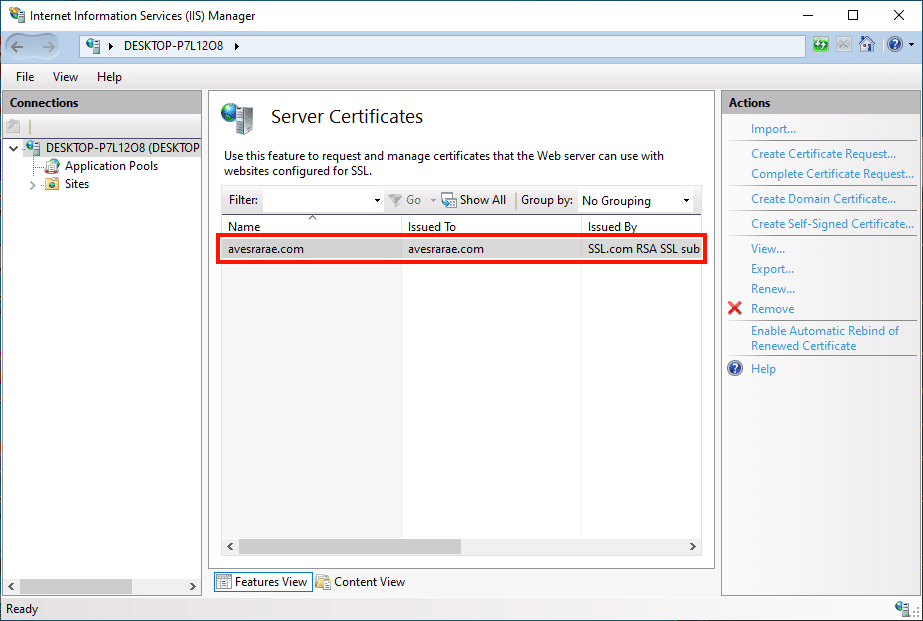필요한 시간 : 30 분
이 방법은 SSL /을 다운로드하고 설치하는 과정을 안내합니다.TLS IIS에서 SSL.com의 인증서. 이러한 절차는 IIS 10의 Windows 10에서 테스트되었지만 IIS 7.x 및 8.x에서도 작동합니다.
- 인증서 주문을 찾습니다.
먼저 SSL.com 계정에서 주문을 찾고 다음 중 하나를 클릭합니다. 다운로드 모래밭.
- 인증서를 다운로드하십시오.
다음을 클릭합니다 다운로드 의 오른쪽에 연결 Microsoft IIS (*. p7b) FBI 증오 범죄 보고서 인증서 다운로드 테이블.
- IIS 관리자를 시작하십시오.
스타트 IIS 관리자. 이를 수행하는 빠른 방법 중 하나는 달리기 명령을 입력 한 후
inetmgr를 클릭하고 OK 버튼을 클릭합니다. - 서버를 선택하십시오.
서버를 선택하십시오. 연결 창의 왼쪽에있는
- 서버 인증서를 엽니 다.
를 두 번 클릭 서버 인증서 아래에있는 아이콘 IIS 창의 가운데 창에
- “Complete Certificate Request…”를 클릭합니다.
인증서 요청 완료… FBI 증오 범죄 보고서 행위 창의 오른쪽에있는
- … 버튼을 클릭합니다.
XNUMXD덴탈의 완전한 인증서 요청 마법사가 나타납니다. 먼저 "...”를 눌러 파일 열기 대화 상자를 엽니 다.
- 인증서 파일로 이동합니다.
로 이동
.p7bSSL.com에서 다운로드 한 파일. 메뉴 오른쪽의 드롭 다운 메뉴를 변경해야합니다. 파일 이름 에서 오는 분야*.cer에*.*파일을 볼 수 있습니다. - 파일을 엽니 다.
클릭 엽니다 버튼을 클릭합니다.
- 친숙한 이름을 만드십시오.
다음으로 기억에 남는 인증서 이름을 친근감있는 이름 필드 (여기서는 단순히 인증서의 일반적인 이름).
- 확인을 클릭합니다.
클릭 OK 버튼을 클릭합니다.
- 끝마친!
인증서가 설치되었습니다! 다음 단계는 바인딩 특정 웹 사이트, 포트 및 / 또는 IP 주소에 대한 인증서 우리를 읽으십시오 IIS에서 바인딩하는 방법 완전한 지침이 필요합니다.
개인 키 / 인증서 요청이 누락되었다는 오류 메시지를받은 경우 관리자로 열린 명령 프롬프트에서 다음을 시도하십시오 ( "일련 번호"를 인증서의 실제 일련 번호 (공백 포함 따옴표로 묶음)로 대체).certutil -repairstore my "serial number"
자세한 지침을 사용할 수 있습니다 여기에서 지금 확인해 보세요..
다음 단계
IIS 10에서 인증서를 바인딩하는 방법에 대한 정보는 여기를 읽어.